很多使用Excel的用户都习惯在快速访问工具栏有保存图标,那么遇到没有的情况下,该如何在Excel快速访问工具栏添加保存图标呢,接下来小编就给大家介绍一下具体的操作步骤。
具体如下:
-
1. 首先第一步打开电脑中的任意一个Excel文档。

-
2. 第二步进入软件后,根据下图箭头所指,点击左上角【文件】选项。

-
3. 第三步在弹出的菜单栏中,根据下图箭头所指,点击【选项】。

-
4. 第四步进入【选项】页面后,根据下图所示,点击左侧菜单栏中的【快速访问工具栏】选项。
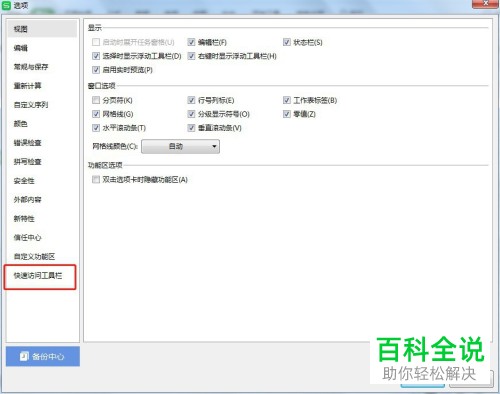
-
5. 第五步在右侧【自定义快速访问工具栏】窗口中,根据下图所示,找到并点击【保存】选项,然后点击【添加】。

-
6. 第六步在右侧菜单栏中看到【保存】选项后,根据下图所示,点击【确定】选项。

-
7. 最后根据下图箭头所指,在快速访问工具栏就可以看到保存图标。

-
以上就是如何在Excel快速访问工具栏添加保存图标的方法。
